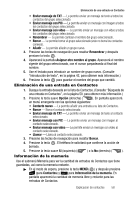Samsung SCH R500 User Manual (SPANISH) - Page 56
Pausa de 2 segundos, Espere, Enviar mensaje de TXT, Enviar mensaje con PIC, Enviar mensaje con video
 |
View all Samsung SCH R500 manuals
Add to My Manuals
Save this manual to your list of manuals |
Page 56 highlights
• Pausa de 2 segundos - Añade una pausa de dos segundos. • Espere - Añade una pausa fija (espera a que usted introduzca algo). • Enviar mensaje de TXT - Le permite enviar un mensaje de texto al número que introdujo. • Enviar mensaje con PIC - Le permite enviar un mensaje con imagen al número que introdujo. • Enviar mensaje con video - Le permite enviar un mensaje con video al número que introdujo. 3. Presione las teclas de navegación para resaltar la opción Buscar y después presione la tecla . La pantalla Buscar aparecerá con la lista de todos los números telefónicos de su lista de Contactos en donde se han introducido dígitos. 4. Presione las teclas de navegación (de ser necesario) para resaltar la entrada deseada de Contactos. Después, realice uno de los siguientes: • Presione la tecla para marcar el número resaltado. • Presione la tecla Ver ( ) para que aparezca la información acerca de la entrada de Contactos relacionada con el número resaltado. En la pantalla Ver contacto, puede borrar o editar la entrada de Contactos seleccionada. Edición de una entrada de contactos existente Una vez guardadas en Contactos, las entradas pueden cambiarse fácilmente. 1. Busque la entrada deseada en la lista de Contactos. (Consulte "Búsqueda de una entrada en Contactos", en la página 50, para obtener más información.) 2. Presione la tecla suave Editar (izquierda) ( ). Aparecerá la pantalla Editar contacto, con el nombre del contacto resaltado. 3. Presione las teclas de navegación para resaltar un número guardado en esta entrada de contacto. 4. Presione CLR para retroceder y eliminar números. 5. Presione CLR y manténgala presionada para despejar todos los números del campo resaltado. Nota: También puede añadir números (como un segundo número móvil o un número de fax) a la entrada, asignarla a un grupo y añadir otra información. 6. Una vez que termine de editar la entrada, presione la tecla . Sus cambios quedarán guardados y aparecerá un mensaje de confirmación. Adición de pausas a los números de Contactos Cuando llama a sistemas automatizados (como servicios bancarios), a menudo se le solicitará que introduzca una contraseña o número de cuenta. En lugar de introducir los números manualmente cada vez, puede guardarlos en sus Contactos, junto con caracteres especiales denominados pausas. 53